高效清理电脑垃圾的方法(轻松提升电脑速度)
- 电脑维修
- 2024-07-19
- 36
- 更新:2024-07-15 14:13:31
如今,电脑已经成为人们生活和工作中必不可少的工具。但随着时间的推移,我们常常会发现电脑变得越来越慢,这主要是因为电脑中的垃圾文件越来越多。本文将介绍一些高效清理电脑垃圾的方法,帮助您轻松提升电脑速度。
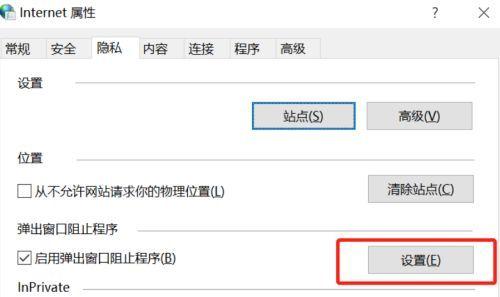
清理浏览器缓存
清理浏览器缓存是保持电脑快速运行的重要一步。通过打开浏览器设置,找到清除缓存选项,并点击清除按钮,即可清理掉浏览器中积累的无用缓存文件和临时文件。
清除临时文件
在电脑上打开“运行”窗口,输入“%temp%”,然后按下回车键,会弹出一个文件夹,其中存放着电脑中的临时文件。选择所有文件,按住Shift键并同时点击删除,即可一次性清除掉这些占据磁盘空间的临时文件。
卸载无用软件
在控制面板中找到“程序与功能”,打开后,会显示所有已安装在电脑上的软件。仔细查看这些软件,并卸载掉那些长期不使用或无用的软件,以释放磁盘空间并提升电脑性能。
清理回收站
在桌面上找到回收站图标,右键点击并选择“清空回收站”,确认后即可清理掉回收站中的所有已删除文件。这样做可以释放更多的磁盘空间。
清理系统垃圾文件
按下Win+R键打开运行窗口,输入“cleanmgr”并按下回车键,系统将自动计算并显示出可删除的垃圾文件。选择需要清理的项目,并点击“确定”按钮,即可清理掉这些占据磁盘空间的系统垃圾文件。
优化启动项
打开任务管理器,切换到“启动”选项卡,会列出所有开机自启动的程序。禁用那些不常用的程序,可以加快电脑的启动速度。
关闭不必要的后台进程
按下Ctrl+Shift+Esc键组合打开任务管理器,切换到“进程”选项卡。仔细查看运行中的进程,并结束那些不必要的后台进程,以释放电脑资源。
定期进行磁盘清理
在计算机资源管理器中,选择要清理的磁盘,右键点击并选择“属性”。在“常规”选项卡中,点击“磁盘清理”,系统将自动计算出可删除的文件,并提供清理选项供选择。
使用优化软件
市面上有很多优化软件可以帮助清理电脑垃圾,如CCleaner、AdvancedSystemCare等。这些软件能够自动扫描并清理不需要的文件,并进行系统优化,提升电脑性能。
定期进行病毒扫描
恶意软件和病毒也会拖慢电脑的运行速度。定期使用杀毒软件进行全面扫描,清除掉潜在的威胁,可以保证电脑的安全性和快速运行。
更新操作系统和软件
经常更新操作系统和软件是保持电脑快速运行的重要一步。及时安装官方提供的更新补丁和升级版本,可以修复漏洞和提升性能。
清理无用的桌面图标
电脑桌面上过多的图标会拖慢电脑的运行速度,因此定期清理桌面上的无用图标,只保留常用的程序和文件,有助于提升电脑的性能。
定期整理硬盘碎片
通过打开“优化驱动器”功能,选择要整理的磁盘,并点击“优化”按钮,系统将自动对硬盘进行碎片整理,提升文件读写速度。
养成良好的使用习惯
合理使用电脑、勿滥开软件、避免频繁重启等均有助于延长电脑的使用寿命和提升性能。
通过以上多种方法,我们可以轻松快速地清除电脑垃圾,提升电脑运行速度。请根据自身需求和情况选择适合的方法进行操作,定期进行电脑维护,让您的电脑始终保持快速和高效。
快速清除电脑垃圾的有效方法
随着时间的推移,我们的电脑会积累大量的垃圾文件,这些文件会占据硬盘空间,降低电脑的性能。本文将介绍一些快速清除电脑垃圾的有效方法,帮助您提高电脑的运行速度和性能。
1.清理临时文件夹
临时文件夹中积累了许多暂时使用的文件,删除这些文件可以释放硬盘空间。
2.卸载不再使用的程序
卸载那些长时间不再使用的程序可以减少电脑负担,提高运行效率。
3.清理浏览器缓存和历史记录
浏览器缓存和历史记录会占用大量空间,定期清理可以加快浏览器加载速度。
4.清理回收站
回收站中的文件仍占据硬盘空间,清空回收站可以释放更多空间。
5.使用优化软件进行全面清理
优化软件可以全面清理电脑垃圾,包括无用的注册表项、临时文件和残留的程序文件。
6.清理无用的下载文件
清理下载文件夹中的无用文件可以释放硬盘空间,同时整理下载文件夹更有利于查找需要的文件。
7.删除重复文件
使用重复文件查找工具,删除重复的文件可以节省大量的硬盘空间。
8.清理系统缓存文件
系统缓存文件会占据大量空间,清理这些文件可以提高系统的运行速度。
9.定期清理垃圾邮件
垃圾邮件会占据邮箱空间,定期清理可以防止邮箱容量达到上限。
10.清理桌面图标
过多的桌面图标会影响电脑启动速度,保持桌面整洁可以提高电脑性能。
11.关闭开机自启动项
关闭不必要的开机自启动项可以减少开机时间,提高电脑的响应速度。
12.清理无用的系统日志
系统日志记录了大量的操作信息,清理无用的日志可以释放硬盘空间。
13.清理垃圾邮件附件
垃圾邮件附件会占据硬盘空间,清理这些附件可以释放空间。
14.定期进行磁盘碎片整理
磁盘碎片会导致文件读取速度变慢,定期进行磁盘碎片整理可以提高文件读取速度。
15.清理系统垃圾文件夹
系统垃圾文件夹中包含了很多无用的文件,清理这些文件可以释放硬盘空间。
通过清理临时文件夹、卸载不再使用的程序、清理浏览器缓存和历史记录等方法,我们可以快速清除电脑垃圾,提高电脑性能。同时,定期使用优化软件进行全面清理和进行一些细节上的清理,可以让我们的电脑保持良好的状态。











